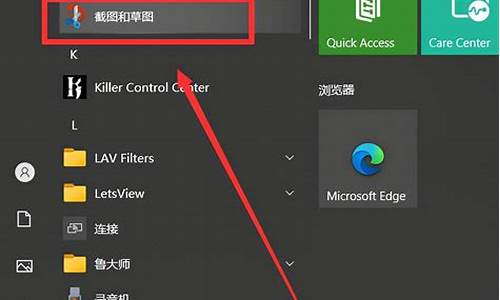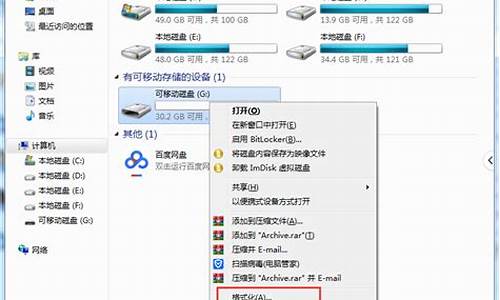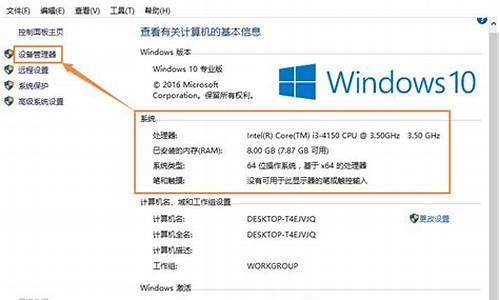电脑系统为什么会丢-电脑系统经常丢失怎么办
1.笔记本电脑系统缺失怎么办
2.电脑显示系统丢失怎么办
3.电脑开机出现操作系统丢失怎么办
笔记本电脑系统缺失怎么办
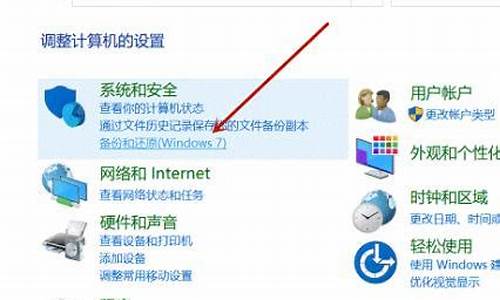
当您启动笔记本电脑时,如果出现“系统缺失”的错误提示,则可能意味着您的计算机的硬盘驱动器上的操作系统的某些文件已经损坏或丢失。这种情况可能是由于不正确关闭计算机,操作系统错误,病毒攻击,软件安装错误,硬件故障等原因导致的。但是,您不必担心,因为以下是一些解决“系统缺失”问题的方法:
方法一:尝试重新启动电脑
有时,重新启动计算机可以解决此问题。因此建议在电脑提示“系统缺失”的情况下,先尝试重新启动多次,以便系统能够自行修复问题。
方法二:使用系统恢复
在计算机启动时,按下F8键进入安全模式,选择“恢复控制台”并打开命令提示符。用磁盘扫描命令检查硬盘驱动器并找到丢失的系统文件。如果找到了丢失的文件,则将其复制到硬盘驱动器上的正确位置,这可能会解决“系统缺失”的问题。
方法三:使用Windows系统安装光盘或USB
如果以上方法无法解决问题,则可以使用制作好的Windows系统安装光盘或USB来修复计算机。在启动计算机时,按下F2或Delete键进入BIOS,选择在光驱或USB设备启动的菜单项,这样就会启动Windows安装程序。选择“修复您的电脑”选项,然后选择“自动修复启动问题”或“系统文件检查和修复”等选项,这可能有助于恢复丢失的系统文件。
方法四:重新安装操作系统
最后一个解决“系统缺失”的方法是重新安装操作系统。将原有操作系统卸载掉,然后重新安装操作系统。这将使你失去所有个人和系统数据。但是,重新安装操作系统基本上会解决“系统缺失”的问题,确保使用此方法时备份重要数据。
综上所述,如果发现计算机出现“系统缺失”的问题,首先尝试重新启动,如果没有解决问题,那么可以使用上述任何一种方法来解决问题。重要的是要确保数据安全并且严格按照操作规程进行操作。
电脑显示系统丢失怎么办
这样的情况一般是系统有问题,重装操作系统即可恢复正常。
1,将系统盘(系统光盘,系统U盘均可)插入电脑。
2,重新启动电脑,然后进BIOS,在BIOS里设置系统盘为首选引导设备。
3,重新启动后,系统从系统盘开始引导,引导后就是正常的安装了。
4,根据安装程序提示,完成系统安装。
*如果没有系统盘,请拿到电脑公司,电子市场,会装机的朋友那里去吧。
注意:
1、请用原版安装盘进行安装,安装系统并不需要用什么老毛桃,大白菜,PE及GHOST之类的软件。
2、请用随机的驱动盘进行驱动安装,或者到官网上下载对应的驱动程序进行安装。而不建议使用驱动软件安装的公版程序安装。
电脑开机出现操作系统丢失怎么办
电脑操作系统丢失的解决方法
一、工具/原料
U盘 、光盘
轻松备份专业版
二、方法/步骤
第一种、从光盘还原系统操作步骤。
将可启动的光盘放到光驱中,并在电脑启动时进行BIOS设置,将CD-ROM设置成第一启动设备。关于如何进入BIOS,可以查看主板说明书,台式电脑一般是在启动时不停地按“Delete”键进入,笔记本电脑通常是在启动时按F2进入BIOS。在电脑启动时屏幕上会有提示信息,根据提示信息按相应的键来设置第一启动设备即可。
2、当从CD-ROM启动电脑成功后,光盘中的轻松备份会自动运行,然后可以轻松地完成系统还原操作。下面是具体操作步骤:
提示:如果在Windows?系统无法启动前,没有事先做好可启动光盘,可以在其他正常运行的电脑上制作。
进入BIOS,将光驱设为第一启动设备。然后保存设置,启动后就会自动运行
第二种、轻松备份还原系统。
1、点击“还原”选项,在“路径”条目选取要还原的系统镜像文件。点击“下一步”继续。
2、在弹出的窗口中,选择“是”来确认操作。
3、选择一个要还原的备份时间点,单击“下一步”(系统会默认还原到原始系统所在分区,如果想还原系统到别的地方,只需勾选“系统还原到其他位置”,这里以还原系统到其他位置为例)。
4、选择一个分区(也可以是一块未分区的空间,如果选择的是已存在的分区,分区上的数据将被覆盖,这里以磁盘1上F分区为例)来还原系统,然后单击“下一步”。
5、确认操作后,点击“开始还原”来执行。
6、操作结束后,点击“完成”退出。
声明:本站所有文章资源内容,如无特殊说明或标注,均为采集网络资源。如若本站内容侵犯了原著者的合法权益,可联系本站删除。